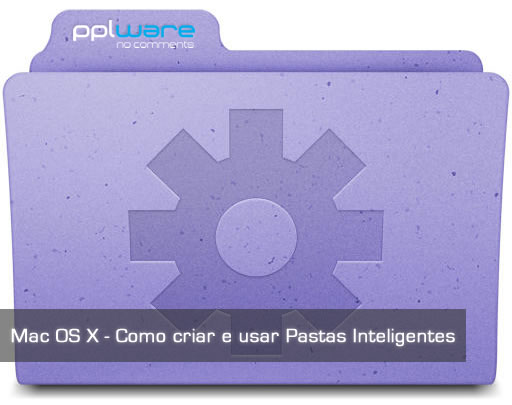Uma das dificuldades que tinha quando migrei de plataforma de trabalho, era no Mac encontrar com a mesma facilidade os ficheiros mais recentes que descarregava ou produzia no dia a dia. Principalmente porque preciso de descompactar um ficheiro zipado, por exemplo, e não posso andar a pesquisar numa pasta com milhares de ficheiros qual é que será o mais recente a ser modificado, ou procurar pelo nome ou mesmo pela data de criação, eu pretendo que ele esteja rapidamente acessível e sem estar a ter que alterar filtros.
O Mac OS X é um sistema muito completo, traz imensas funções criadas para se adaptarem ao utilizador, mas principalmente porque traz mecanismos simples de criar outras estruturas de total simbiose com o nosso modo de trabalho. Uma dessas pérolas, que já uso há alguns anos mas que não havia ainda falado cá são as Pastas Inteligentes.
Ao procurar algo no Finder (como imagens por exemplo), é possível que percamos tempo e nem encontre de imediato o que procura, ainda mais complexo é quando usamos vários locais para armazenar os ficheiros. Para isso vamos criar Pastas Inteligentes.
No ícone do Finder, que se encontra na Doca, com o botão direito do rato escolha Nova pasta Inteligente.
Agora, tem na janela central os filtros que poderá usar para refinar a pesquisa que o Finder fará para trazer até essa pasta o que pretende.
Use o botão do sinal + para adicionar critérios e dentro de cada menu escolha os filtros e optimize-os.
Como pode ver nas imagens, são vários os critérios de recolha de informação e são de tal forma minuciosos que pode procurar por vários detalhes.
Pode usar vários filtros e depois de ter a sua pasta parametrizada, clique no botão Guardar.
Repare agora que é-lhe pedido um nome para essa pasta e a localização da mesma, atente que está assinalada a opção que envia essa pasta para o menu do lado direito do Finder, o que é óptimo para encontrar rapidamente o que filtramos.
Agora pode, com o botão direito em cima da pasta colocada na coluna de pastas, voltar a editar as opções.
Este é um método que o ajudará muito, principalmente quando migra do Windows para o Mac oS X, isto porque no Windows o Explorer tem um comportamento diferente e pode baralhar quem acaba de aterrar neste fantástico sistema operativo.